Op dit punt spreekt het voor zich dat het programma dat deel uitmaakt van Microsoft's kantoorsuite, PowerPoint, richt zich op de ontwerp van multimediapresentaties . Dit is een wereldwijd meer dan bekend programma dat ons allerlei functies biedt voor dit soort taken.
Grotendeels dankzij de veelzijdigheid die het ons biedt, wordt de applicatie zowel in zakelijke, persoonlijke als onderwijsgerichte omgevingen gebruikt. Deze presentaties die we stap voor stap ontwerpen, worden gegenereerd op basis van een reeks dia's die we maken. We mogen niet vergeten dat een van de doelstellingen van dit programma is om op de een of andere manier de aandacht te trekken van degenen aan wie we de presentatie gaan houden. Voor dit alles biedt PowerPoint ons een reeks functies en kenmerken die ons zullen helpen bij dit soort projecten.

Daarnaast is het zeer vermeldenswaard dat we ons hier niet alleen gaan beperken in het gebruik van teksten. Het programma zelf dat andere begeleidt titels zoals Word of Excel biedt ons de mogelijkheid om een veelvoud aan extra elementen te gebruiken. Hier verwijzen we naar objecten zoals afbeeldingen, video's, grafieken, tabellen, enz. Op deze manier zullen we met een beetje creativiteit en geduld echt indrukwekkende resultaten behalen in onze persoonlijke presentaties.
Dit is echter niet waar we ons in deze lijnen op willen focussen, maar wat we met deze projecten kunnen doen als we ze eenmaal hebben afgerond. Hiermee willen we je vertellen dat we niet alleen in staat zullen zijn om een PPTX-bestand of vergelijkbaar met de presentatie als zodanig. Door een paar eenvoudige stappen te nemen, die we u hieronder zullen laten zien, kunnen we andere interessante multimedia-inhoud als uitvoerbestand maken.
Krijg video's, foto's en animaties van uw PowerPoint-presentaties
De waarheid is dat als we eenmaal de multimediapresentatie hebben gemaakt waar we het over hebben in PowerPoint, we deze niet altijd nodig hebben voor een formele setting. Tegelijkertijd kan het zijn dat de computer waarop we het gaan reproduceren dit programma niet heeft. Daarom biedt de applicatie zelf ons meerdere oplossingen, zodat we de resultaten kunnen behalen die we zoeken. Met dit alles willen we je vertellen dat we de mogelijkheid hebben om een video of een animatie te maken van dat project dat we net hebben voltooid.
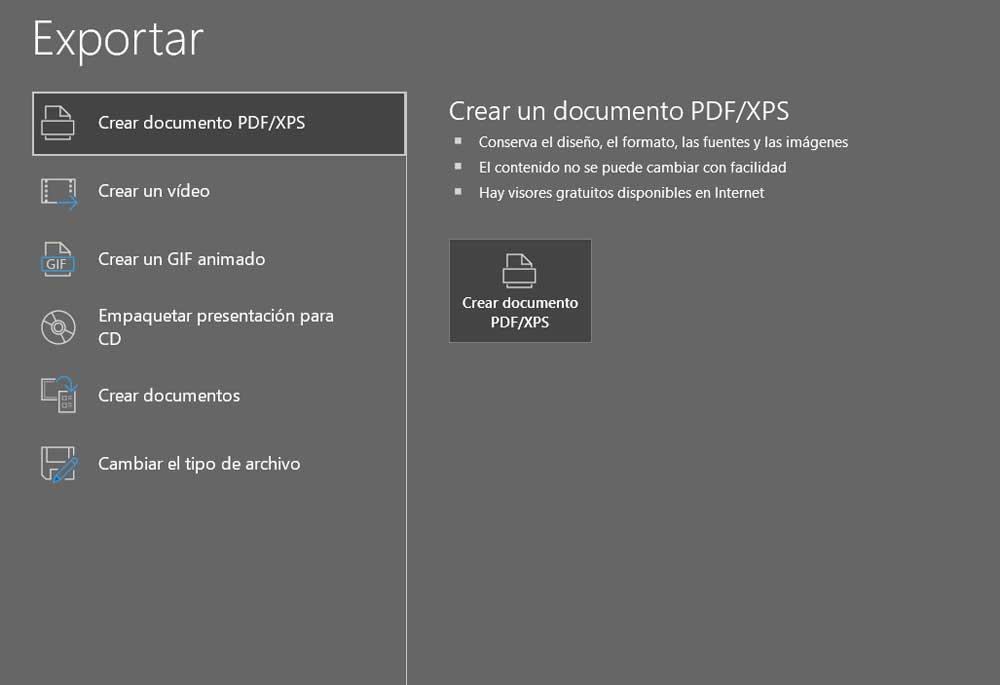
Bovendien bereiken we dit op een uiterst eenvoudige manier en zonder gebruik te maken van tools van derden, allemaal vanuit dezelfde PowerPoint. Als we bijvoorbeeld een video van dit project van de dia's willen verkrijgen, gaan we om te beginnen naar het menu Bestand. Vervolgens hoeven we alleen maar op de optie Exporteren te klikken om te kiezen Maak een video .
Aan de andere kant hebben we, zoals we eerder hebben vermeld, ook de mogelijkheid om een geanimeerde gif te maken, a PDF bestand, of gewoon een foto. Dit is iets dat we bereiken vanuit de Opslaan als sectie die we in de meeste toepassingen vinden. Maar in plaats van het bestandsformaat te kiezen dat het programma ons standaard biedt, zullen we degene moeten kiezen die ons in dit geval interesseert. We vinden dus dat we kunnen kiezen tussen PDF, GIF ,JPG, BMP , Etc.